Samsung Galaxy S6이 켜지지 않으면 어떻게 해야 합니까? 지금 수정하십시오!
Samsung Galaxy S6은 엄청난 팬층을 보유한 매우 인기 있는 스마트폰입니다. 사람들은 그 기능과 내구성에 대해 칭찬합니다. 그러나 일부 사용자는 내 Samsung Galaxy S6이 켜지지 않는다고 불평하기도 합니다. 전원 켜기/끄기 버튼을 눌러 전원을 켤 때마다 Samsung Galaxy S6이 켜지지 않고 죽음의 검은 화면에 멈춰 있기 때문에 이것은 이상한 오류입니다. 전화기가 응답하지 않고 정상적으로 부팅되지 않습니다.
이 문제로 인해 사용자가 휴대폰에 액세스할 수 없고 작업이 중단되기 때문에 Galaxy S6이 켜지지 않을 때 해결 방법을 묻는 경우가 많습니다.
Samsung Galaxy S6이 정확히 켜지지 않는 이유, 응답하지 않는 스마트폰에서 데이터를 검색하는 방법 및 다시 켜는 방법을 알아보려면 계속 읽으십시오.
파트 1: Samsung Galaxy S6가 켜지지 않는 이유
해결책을 찾기 전에 실제 문제를 아는 것이 중요합니다. 아래의 이유는 Galaxy S6이 때때로 켜지지 않는 이유에 대한 통찰력을 제공하여 향후 이러한 오류를 방지할 수 있습니다.

- 펌웨어 업데이트가 중단되면 이러한 문제가 발생할 수 있으며 펌웨어를 업데이트한 직후 S6의 전원 켜기를 중지한 경우 쉽게 식별할 수 있습니다.
- 최근의 낙하 또는 기기의 습기로 인한 거친 사용 및 내부 손상으로 인해 Samsung GalaxyS6이 문제가 켜지지 않을 수도 있습니다.
- 방전된 배터리는 Galaxy S6이 켜지지 않는 또 다른 이유입니다.
- 마지막으로, 백그라운드에서 실행 중인 작업은 완료될 때까지 전화기가 켜지지 않습니다.
하드웨어 결함도 있을 수 있지만 일반적으로 위에서 언급한 이유로 인해 전화기가 검은색 화면에서 정지된 상태로 유지됩니다.
파트 2: Galaxy S6이 켜지지 않을 때 데이터를 구하는 방법은 무엇입니까?
이 기사에서 제안한 Samsung Galaxy S6 문제를 해결하기 위해 제안된 기술은 문제를 켜지 않는 데 확실히 도움이 되지만 아래에 제공된 방법을 채택하기 전에 스마트폰에서 모든 데이터를 추출하는 것이 좋습니다.
우리는 당신을 위해 DrFoneTool – 데이터 복구(안드로이드). 이 소프트웨어는 파손되거나 손상된 장치에서 데이터를 검색하고 진위를 변조하지 않고 PC에서 안전하게 유지하도록 특별히 설계되었습니다. 이 도구를 무료로 사용해 보고 구매하기로 결정하기 전에 모든 기능을 테스트할 수 있습니다. 잠겨 있거나 응답하지 않는 장치, 검은 화면에 멈춘 전화/탭 또는 바이러스 공격으로 인해 시스템이 다운된 데이터를 효율적으로 추출합니다.

DrFoneTool – 데이터 복구(안드로이드)
고장난 Android 기기를위한 세계 최초의 데이터 검색 소프트웨어.
- 또한 고장난 장치 또는 재부팅 루프에 걸린 장치와 같이 다른 방식으로 손상된 장치에서 데이터를 복구하는 데 사용할 수 있습니다.
- 업계에서 가장 높은 검색률.
- 사진, 비디오, 연락처, 메시지, 통화 기록 등을 복구합니다.
- Samsung Galaxy 장치와 호환됩니다.
Galaxy S6에서 데이터를 추출하려면 아래 단계를 따르십시오.
1. PC에서 DrFoneTool – 데이터 복구(Android) 도구를 다운로드, 설치 및 실행합니다. USB 케이블을 사용하여 S6을 연결하고 소프트웨어의 메인 화면으로 이동합니다. 소프트웨어를 실행하면 앞에 많은 탭이 표시됩니다. ‘데이터 복구’를 클릭하고 ‘깨진 전화에서 복구’를 선택하십시오.

2. 이제 PC에 압축을 풀고 저장할 수 있는 S6에서 인식되는 다양한 파일 형식이 표시됩니다. 기본적으로 모든 콘텐츠가 선택되지만 검색하지 않으려는 콘텐츠의 표시를 해제할 수 있습니다. 데이터 선택이 완료되면 ‘다음’을 누르십시오.

3. 이 단계에서 아래 스크린샷에 표시된 것처럼 전화기의 진정한 특성 앞에 두 가지 옵션 중에서 선택합니다.

4. 이제 아래 스크린샷과 같이 휴대전화의 모델 유형과 이름을 입력하라는 메시지가 표시됩니다. 소프트웨어가 탭을 원활하게 식별할 수 있도록 정확한 세부 정보를 제공하고 ‘다음’을 누르십시오.

5. 이 단계에서 아래 스크린샷 지침을 주의 깊게 읽고 Galaxy S6에서 다운로드 모드로 들어가고 ‘다음’을 누르십시오.

6. 마지막으로 소프트웨어가 스마트폰을 인식하도록 합니다.

7. 일단 실행되면 ‘컴퓨터로 복구’를 누르기 전에 화면 유아의 모든 파일을 미리 볼 수 있습니다.

유용할 수 있습니다.
파트 3: Samsung S4 문제를 해결하기 위한 6가지 팁이 켜지지 않음
데이터를 성공적으로 구했다면 아래에 제공된 방법으로 이동하여 Galaxy S6이 켜지지 않을 때 수정하십시오.
1. Galaxy S6 강제 시작
S6 배터리를 제거할 수는 없지만 전원 켜기/끄기 버튼과 볼륨 작게 버튼을 함께 5-7초 동안 눌러 Samsung Galaxy S6이 켜지지 않을 때 강제로 시작하여 전화기를 소프트 리셋할 수 있습니다.

전화가 재부팅되고 정상적으로 시작될 때까지 기다리십시오.

2. 삼성 S6 충전
바쁜 일상에서 우리는 배터리가 방전되고 Galaxy S6이 켜지지 않아 휴대 전화 충전을 잊어 버리는 경향이 있습니다. 이 문제를 해결하는 가장 좋은 방법은 휴대전화를 켜기 전에 최소 30분 정도 충전하는 것입니다. 더 빠른 충전을 위해 정품 Samsung 충전기만 사용하고 벽면 콘센트에 꽂습니다.
휴대전화가 화면에 배터리와 같은 충전 신호를 표시하면 기기가 정상이며 충전이 필요하다는 의미입니다.

3. 안전 모드로 부팅
안전 모드 부팅은 소프트웨어 충돌 광고의 가능성을 제거하는 좋은 생각입니다. 모든 문제를 일으킬 수 있는 다운로드한 일부 앱으로 검색 범위를 좁힙니다. 휴대전화가 안전 모드에서 부팅되는 경우 전원을 켤 수 있지만 최근에 설치한 특정 앱을 삭제해야 문제를 해결할 수 있습니다. Galaxy S6이 정상적으로 켜지지 않을 때 안전 모드로 부팅하려면 다음 단계를 따르세요.
1. 볼륨 작게와 불량 켜짐/꺼짐 버튼을 함께 15초 정도 길게 누르고 휴대폰이 진동할 때까지 기다립니다.
2. 화면에 ‘Samsung’이 표시되면 전원 버튼만 놓습니다.
3. 이제 전화기가 안전 모드로 부팅되고 화면 하단에 ‘안전 모드’가 표시됩니다.

4. 캐시 파티션 지우기
캐시 파티션을 지우는 것은 데이터를 삭제하지 않으며 공장 초기화를 수행하는 것과 다릅니다. 또한 막힌 시스템 파일을 모두 정리하려면 복구 모드로 부팅해야 합니다.
- 1. S6의 전원 켜기/끄기, 볼륨 높이기 및 홈 버튼을 길게 누르고 약간 진동할 때까지 기다립니다.
- 2. 이제 홈 및 볼륨 버튼을 계속 누르고 있으면서 전원 버튼을 부드럽게 놓습니다.
- 3. 아래와 같이 복구 화면이 나타나면 다른 두 버튼을 그대로 둘 수 있습니다.

- 4. 이제 볼륨 작게 버튼을 사용하여 아래로 스크롤하고 전원 버튼을 사용하여 ‘Wipe Cache Partition’을 선택하십시오.
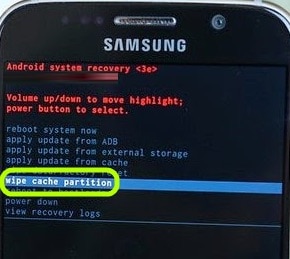
- 5. 프로세스가 끝날 때까지 기다린 다음 ‘지금 시스템 재부팅’을 선택하여 전화를 다시 시작하고 정상적으로 켜지는지 확인합니다.
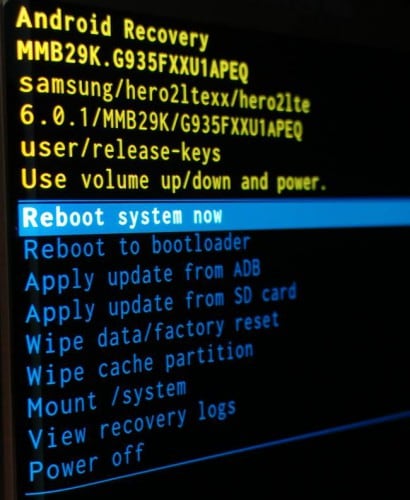
파트 4: 한 번의 클릭으로 Samsung Galaxy S6이 켜지지 않는 문제 수정
위에서 언급한 팁이 효과가 없다면 ‘Samsung galaxy s6이 켜지지 않음’ 문제를 확실히 해결할 DrFoneTool-SystemRepair(Android) 소프트웨어를 사용해 보십시오. 소프트웨어를 사용하면 몇 분 안에 많은 Android 시스템 문제를 해결할 수 있습니다. 시장에서 사용 가능한 다른 도구와 비교하여 문제 해결에 대한 성공률이 가장 높습니다. 삼성 전화에서 어떤 유형의 문제가 발생하든 소프트웨어에 의존할 수 있습니다.

DrFoneTool – 시스템 복구(안드로이드)
Samsung Galaxy S6이 켜지지 않습니까? 여기 진짜 수정입니다!
- Galaxy S6이 켜지지 않는 문제를 해결하기 위해 원 클릭 복구 작업을 제공합니다.
- 최초이자 궁극적인 Android 수리 시스템 소프트웨어입니다.
- 기술적 인 기술과 지식이 없어도 도구를 사용할 수 있습니다.
- 다양한 삼성 휴대폰에서 작동합니다.
- 다양한 캐리어와 호환됩니다.
소프트웨어를 사용하기 전에 다음을 수행하는 것이 좋습니다. 삼성 전화 데이터 백업 기기의 기존 데이터를 지울 수 있기 때문입니다.
다음은 Samsung s6이 켜지지 않는 문제를 해결하는 방법에 대한 단계별 가이드입니다. 문제:
1 단계 : 공식 사이트에서 도구를 다운로드하여 설치한 다음 컴퓨터에서 실행하십시오. 그런 다음 프로그램 기본 창에서 ‘복구’ 작업을 탭합니다.

2 단계 : 그런 다음 케이블을 사용하여 Android 휴대폰과 컴퓨터를 연결합니다. 그런 다음 ‘Android 복구’옵션을 선택하십시오.

3 단계 : 다음 페이지에서 장치 브랜드, 이름, 모델 및 이동통신사 정보를 지정하고 ‘000000’을 입력하여 입력한 세부 정보를 확인합니다. 그런 다음 ‘다음’을 클릭하십시오.

4 단계 : 이제 소프트웨어 인터페이스에 언급된 단계에 따라 휴대전화를 다운로드 모드로 전환하면 소프트웨어가 자동으로 펌웨어 다운로드를 시작합니다.

5 단계 : 복구 프로세스가 완료되지 않을 때까지 몇 분 동안 기다리십시오. 완료되면 Samsung Galaxy S6을 켤 수 있습니다.

따라서 신고한 사용자는 내 Samsung Galaxy s6이 켜지지 않습니다. 그들은 문제를 쉽게 해결할 수 있도록 DrFoneTool-SystemRepair 소프트웨어를 사용할 수 있습니다.
따라서 요약하면 이 기사에서 제공하는 팁은 내 Samsung Galaxy S6이 켜지지 않을 때 도움이 될 것입니다. 이들은 신뢰할 수 있는 솔루션이며 영향을 받는 다른 많은 사용자에게도 도움이 되었습니다. 또한 DrFoneTool 툴킷 – Android 데이터 추출 도구는 데이터 손실을 방지하고 안전하게 유지하기 위해 모든 데이터를 추출하는 좋은 방법입니다.
마지막 기사

